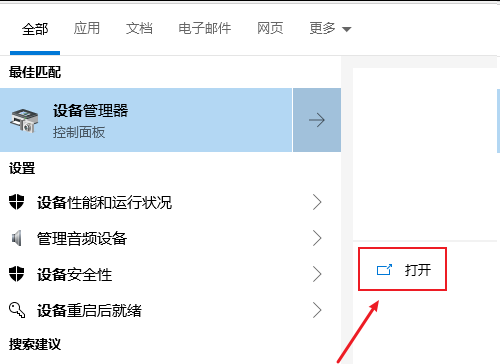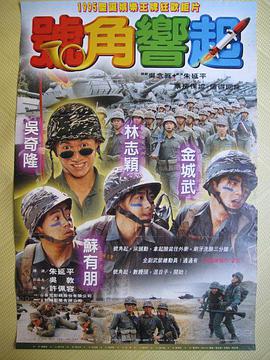realtek高清晰音频管理器最新怎么设置成耳机
的有关信息介绍如下:ealtek高清晰音频管理器最新设置成耳机建议调试至麦克风打开,具体操作步骤如下:
1.在win7系统上打开控制面板,以小图标的方式查看,点击Realtek高清晰音频管理器,如下图所示:
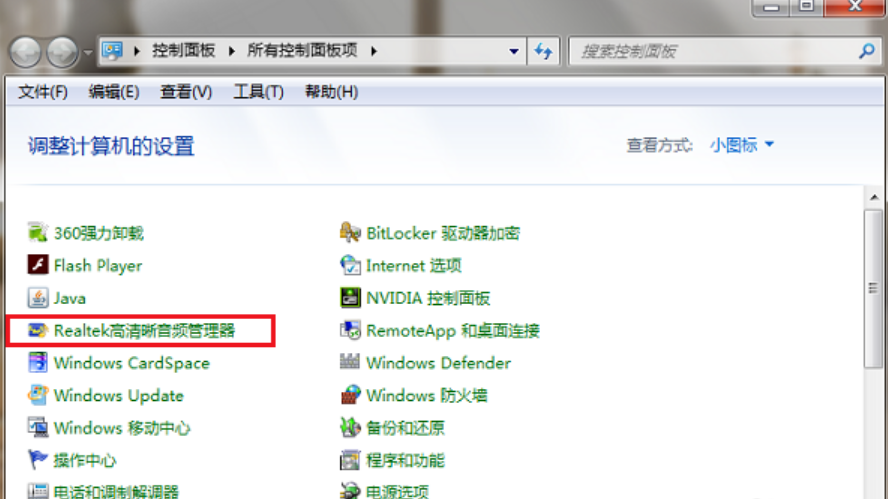
2.进去Realtek高清晰音频管理器之后,可以看到主要对扬声器和麦克风进行设置,首先来设置扬声器,扬声器的主音量可以设置为平衡,音量和听力保护根据需要设置,在喇叭组态中,设置为立体声,勾选左前和右前,如下图所示:

3.设置扬声器的颤笑纤音效,首先设置环境,一般设置为房茄仿间,勾选响度升冲均衡,均衡器设置为无,不要选择现场,流行音乐等,如下图所示:
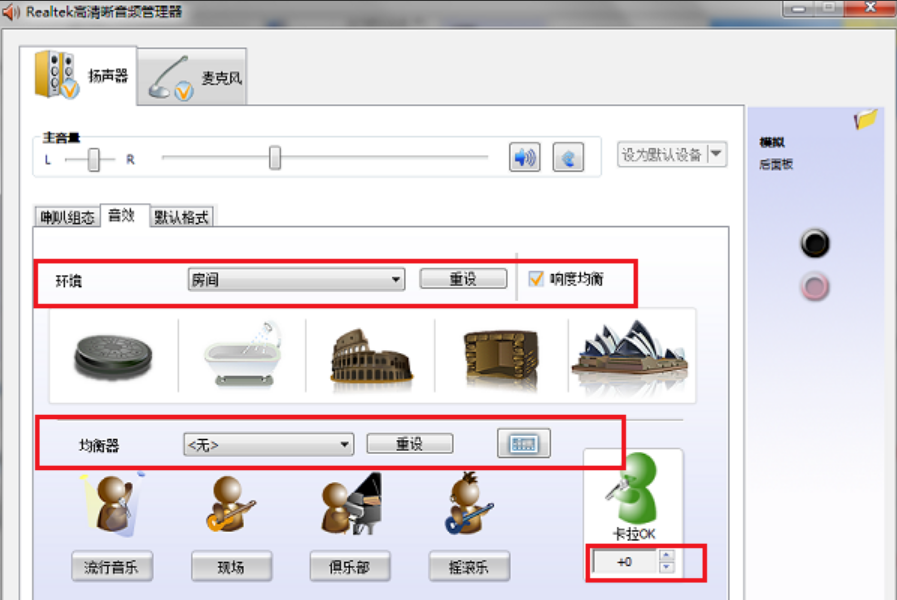
4.设置扬声器的默认格式,默认格式可以设置24位,96000Hz(专业录音室音质),这样会有更好的音质效果,对电脑的性能也不会造成大的负荷,如下图所示:
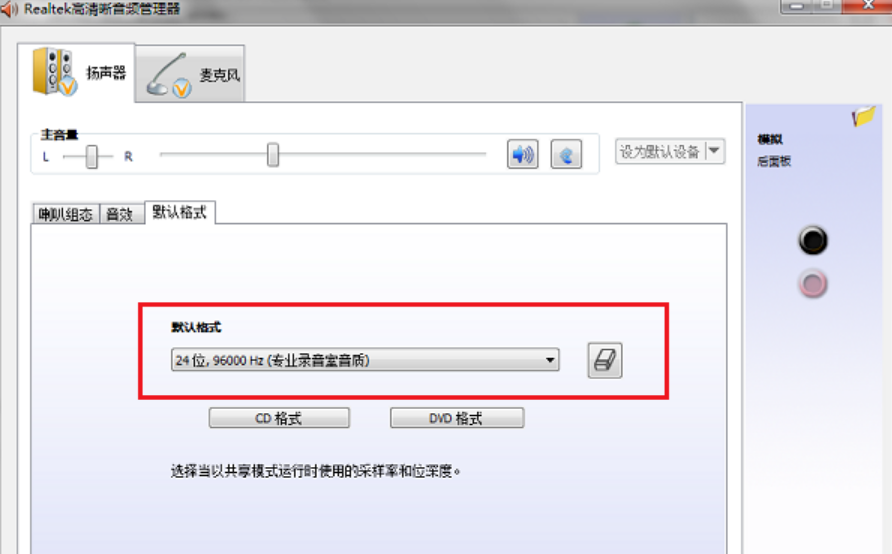
5.设置麦克风的效果,首先可以对麦克风的录制音量进行设置,设置为平衡,勾选下方的回声消除,噪音抑制,可以选择是否麦克风,如下图所示:
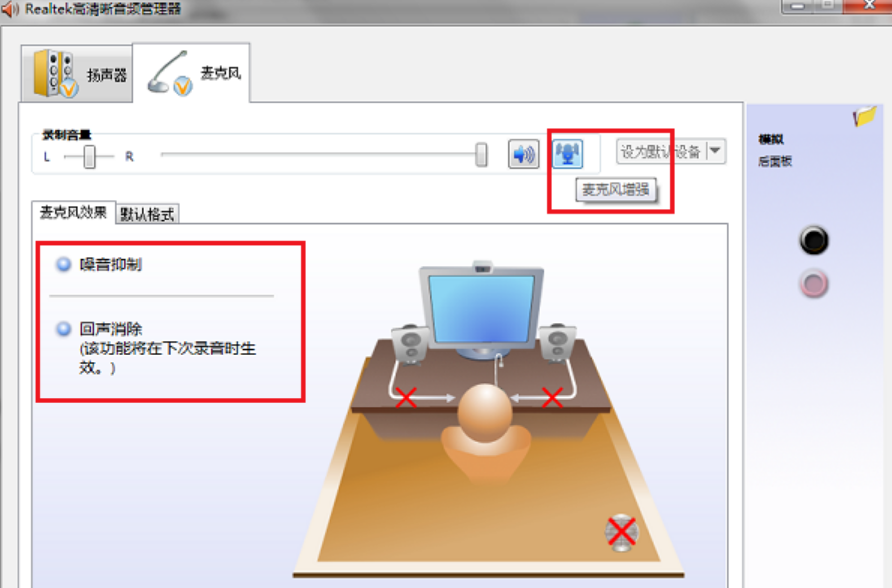
6.设置麦克风的默认格式,改为16位,96000Hz(专业录音室音质),点击确定就设置完成了,
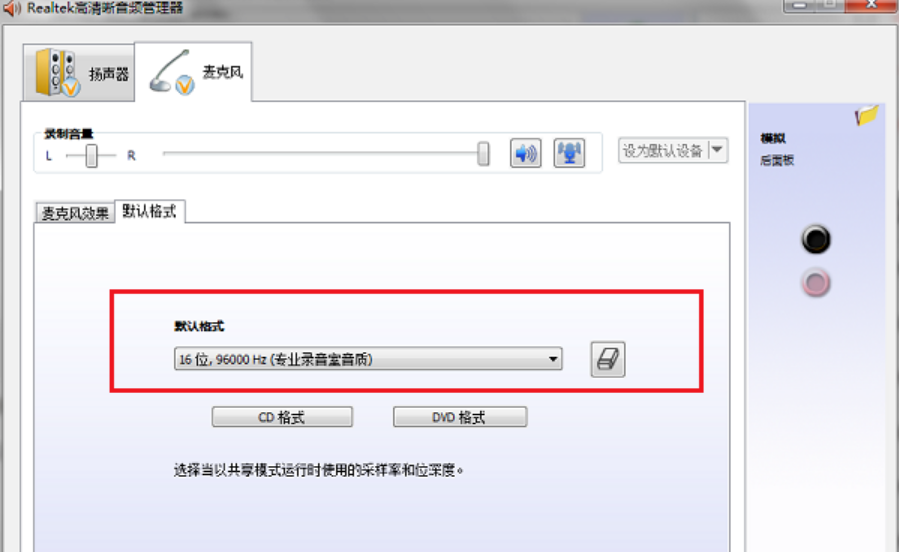
版权声明:文章由 好百科 整理收集,来源于互联网或者用户投稿,如有侵权,请联系我们,我们会立即处理。如转载请保留本文链接:https://www.haobaik.com/answer/193913.html